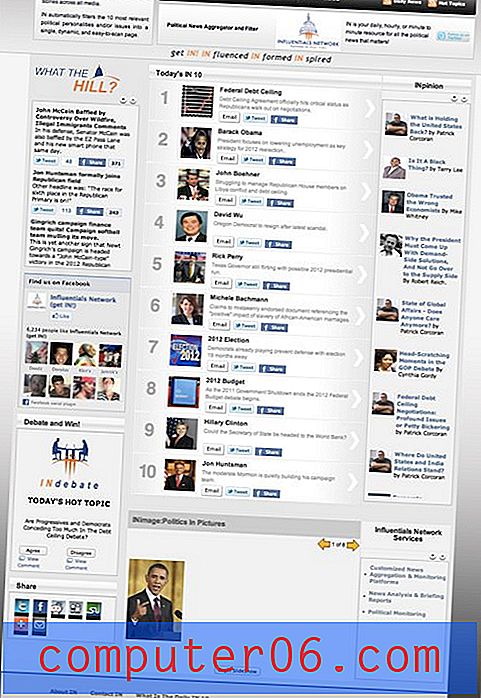Comment changer la couleur d'un onglet de feuille de calcul dans Excel 2013
La création d'un fichier Excel destiné à être partagé ou travaillé avec d'autres peut être une tâche difficile. Toutes les personnes impliquées peuvent ne pas avoir le même niveau d'expertise avec le programme, ce qui peut rendre difficile le dépannage ou la réponse aux questions.
Un moyen utile de résoudre ce problème est le codage couleur. Vous savez peut-être comment modifier la couleur des cellules dans Excel 2013, mais vous pouvez également définir les couleurs des onglets pour les onglets de votre feuille de calcul en bas de la fenêtre. Cela peut être très utile lorsque vous travaillez avec des classeurs qui contiennent un grand nombre de feuilles de calcul, ou lorsque vous expliquez comment naviguer entre les feuilles de calcul à une personne qui ne connaît pas Excel.
Définir la couleur de l'onglet pour les feuilles de calcul Excel 2013
Les étapes ci-dessous vont changer la couleur de l'onglet que vous sélectionnez. Ces modifications ne s'appliqueront pas à tous vos onglets, ce qui vous permettra de colorer individuellement les onglets de vos feuilles de calcul. Vous pouvez, cependant, changer plusieurs onglets de feuille de calcul à la même couleur en maintenant la touche Ctrl enfoncée sur votre clavier et en sélectionnant tous les onglets que vous souhaitez colorer, puis en suivant nos étapes ci-dessous.
Étape 1: ouvrez le classeur Excel contenant les onglets de feuille de calcul que vous souhaitez colorer.
Étape 2: recherchez les onglets de la feuille de calcul en bas de la fenêtre, puis cliquez sur l'onglet que vous souhaitez modifier.

Étape 3: cliquez avec le bouton droit sur l'onglet dont vous souhaitez modifier la couleur, cliquez sur Couleur de l'onglet, puis sur la couleur que vous souhaitez utiliser.
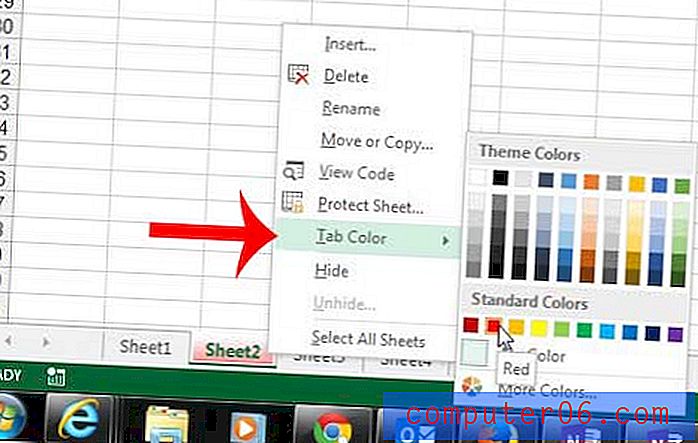
Votre onglet de feuille de calcul modifié doit maintenant se distinguer visuellement des autres onglets, ce qui vous permet de vous y référer comme «l'onglet rouge», par exemple, au lieu du nom de la feuille de calcul.
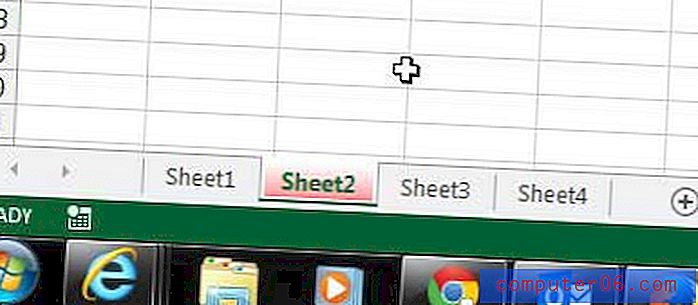
Cherchez-vous un moyen de trier votre feuille de calcul à code couleur? Apprenez à trier par couleur de cellule dans Excel 2013 et profitez de votre code couleur.